En este artículo quiero explicarte como puedes buscar datos en ZOHO CRM, es decir, encontrar fácil y rápidamente la información en tu ZOHO CRM.
Pero no solo eso sino como además podrás centrar esas búsquedas en los módulos (posibles clientes, contactos, oportunidades, cuentas, etc.) que necesites.
Si todavía no te sitúas no te preocupes te lo voy a explicar ya mismo, vas ha aprender algo sencillo pero super productivo 🙂
Opción de Búsqueda rápida
Empecemos por el principio, si usas ZOHO CRM supongo que habrás visto que incluye en la barra del menu principal un icono en forma de LUPA ¿verdad? desde que cambió el interface al nuevo (julio 2016) esta opción de búsqueda ha cambiado un poco, muy poco, pero lo justo para despistarnos a muchos 🙂

Esta búsqueda es super útil pues permite buscar en todo nuestro ZOHO CRM cualquier texto que escribimos en dicho campo.
¿Cual es el problema de búsqueda rápida?
Si llevas poco tiempo trabajando con ZOHO CRM y sobre todo si tienes poca información, no hay mucho problema pues las coincidencias con el texto que buscas (un nombre por ejemplo “Juan”) es relativamente corto.
Pero en la medida que trabajas en tu CRM es normal que los datos aumenten y no me refiero solo a que tengas muchos “Juanes” (siguiendo con el ejemplo) sino que, si haces bien el seguimiento y anotas tareas, llamadas, eventos, oportunidades, etc. para cada uno de esos “Juanes” las coincidencias se multiplican, pues la búsqueda rápida es muy eficiente y te ofrece como coincidencias TODO lo relacionado con “Juan” por lo que como habrás comprobado, además de Posibles Clientes y Contactos que contengan el nombre “Juan” también te indicará todas aquellas tares, eventos, llamadas, oportunidades, etc. que estén relacionadas con “Juan”, lo cual la mayoría de las veces no es lo más eficiente.

Yo al menos cuando utilizo esta búsqueda rápida suelo hacerlo para encontrar un nombre, apellido, teléfono o cosas por el estilo, es decir en definitiva localizar empresas o personas, por lo que el que me ofrezca como resultados las tareas de esa persona me molesta más que me ayuda, ya que como puedes ver en la captura, lo primero que muestra son las tarea, eventos, etc. por lo que para encontrar los contactos o posibles clientes me obliga a realizar scroll hacia abajo.
Optimizando la búsqueda rápida
Bien una vez explicado el problema toda darte una solución, la verdad que llevo tiempo intentando escribir este artículo pues creo que si usas esta búsqueda sufrirás al igual que yo este problema, salvo que hayas encontrado la solución, pero intuyo que en tal caso no estarías leyendo este articulo 🙂
Pues es sencillo, pero tal vez por la sutileza visual de donde esta la opción de configurar la búsqueda rápida se te haya podido pasar por alto.
Así que para realizar la configuración sigue estos sencillos pasos:
- Introducir la cadena de texto en el campo de búsqueda, de hecho cuando escribes ya te muestra ciertas sugerencias de coincidencias, pero como ves en la captura también muestra las tareas y llamadas primero por lo que de poco sirve (bajo mi punto de vista claro) y pulsas Enter para confirmar la búsqueda.
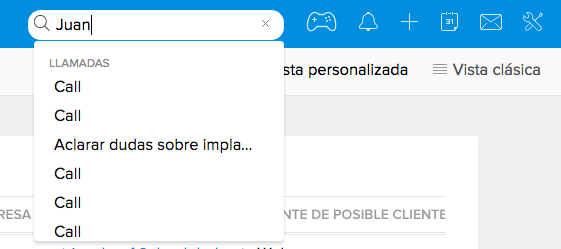
- Ahora ya tienes la ventana donde ZOHO CRM te ofrece las coincidencias con el texto que estás buscando, pero es el momento de decirle a ZOHO CRM que no sea tan espléndido y no nos de tanta información. Para ello tenemos que hacer click en el icono de la Lupa justo donde indica la siguiente imagen. Así se desplegarán las opciones.

- Si haces lo que te comento, verás que aparece un desplegable que incluye todos los módulos que tenga tu ZOHO CRM. Están seleccionados todos por defecto, así que ahora solo te toca deseleccionar aquellos en los que no quieras ZOHO CRM busque. Yo suelo tener marcados únicamente los que ves en la imagen. Por cierto, puedes hacer scroll en ese desplegable porque verás que algunos módulos están ocultos ya que no caben todos en la lista desplegable, así que simplemente haces scroll hacia abajo y verás como aparecen más módulos.

- Una vez elegidos los módulos en los que deseas buscar, le das al botón de “Buscar” y además de realizar la búsqueda de tu texto en dichos módulos, se guardará esta configuración para futuras búsquedas.
Conclusión
Como ves esta es una sencilla configuración pero como casi siempre lo sencillo ofrece grandes ventajas.
Si optimizas bien tu ZOHO CRM seguro que arrancarás minutos al día, que suponen días al cabo del año. Así que espero que sigas leyendo este blog donde como sabes estoy intentando realizar una divulgación de una herramienta super productiva como es un CRM y concretamente ZOHO CRM.
También te invito a que consultes mi curso para aprender a Administra ZOHO CRM de 0 a 100 a través de video tutoriales guiados paso a paso, la verdad que es un curso con más de 9h de duración en el que aprenderás TODO sobre ZOHO CRM


Hola Alberto
La verdad es que yo también tenía ese mismo problema,. y para hacerlo más tedioso los contactos y cuentas me las mostraba al final de la búsqueda
esta pequeña píldora nos vendrá muy bien en la oficina
Me alegra mucho Francisco que te haya gustado y más que hayas realizado este comentario.
Espero que sigas haciéndolos en un futuro.